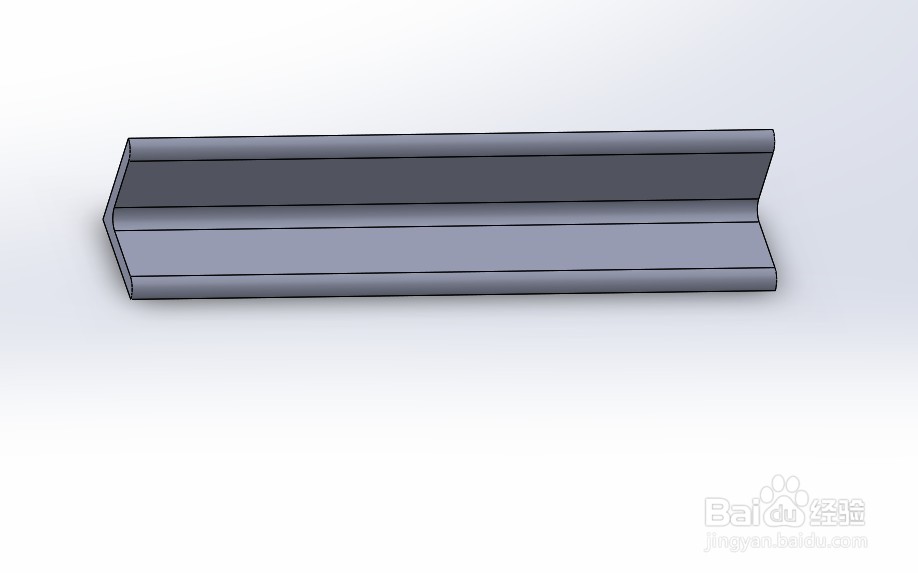1、新建文件.用快捷键命令CTRL+N禅旄褡瘦命令新建,我建议对于软件操作来说,能用快捷键尽量用快捷键,这样可以加快做事的效率,如图所示,这一步操作完成.
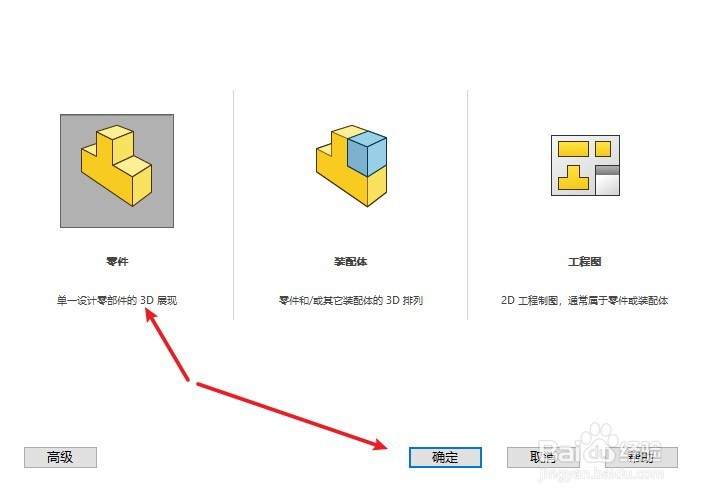
2、绘图准备.选择前视图基准面,右击弹出对话框,激活草图绘制.如图所示,这一步操作完成.
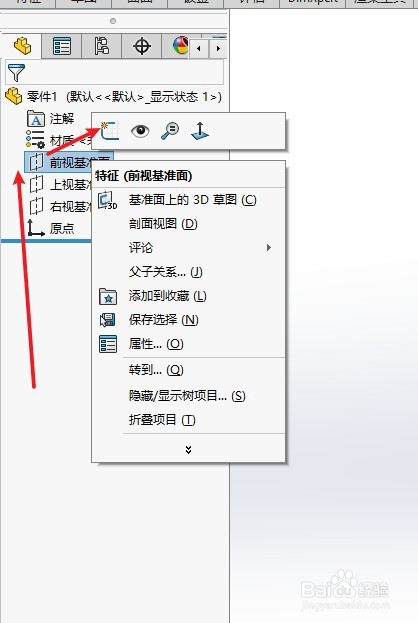
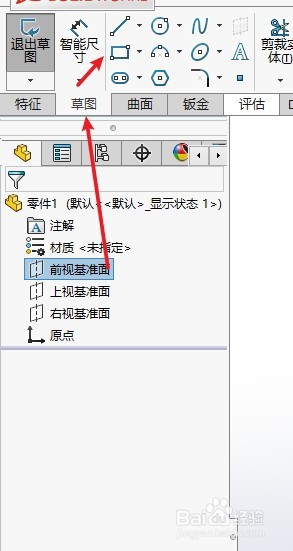
3、焊件.点击面板上面的焊件,选择结构构件,弹出对话框,之后选择角钢,如下图所示.
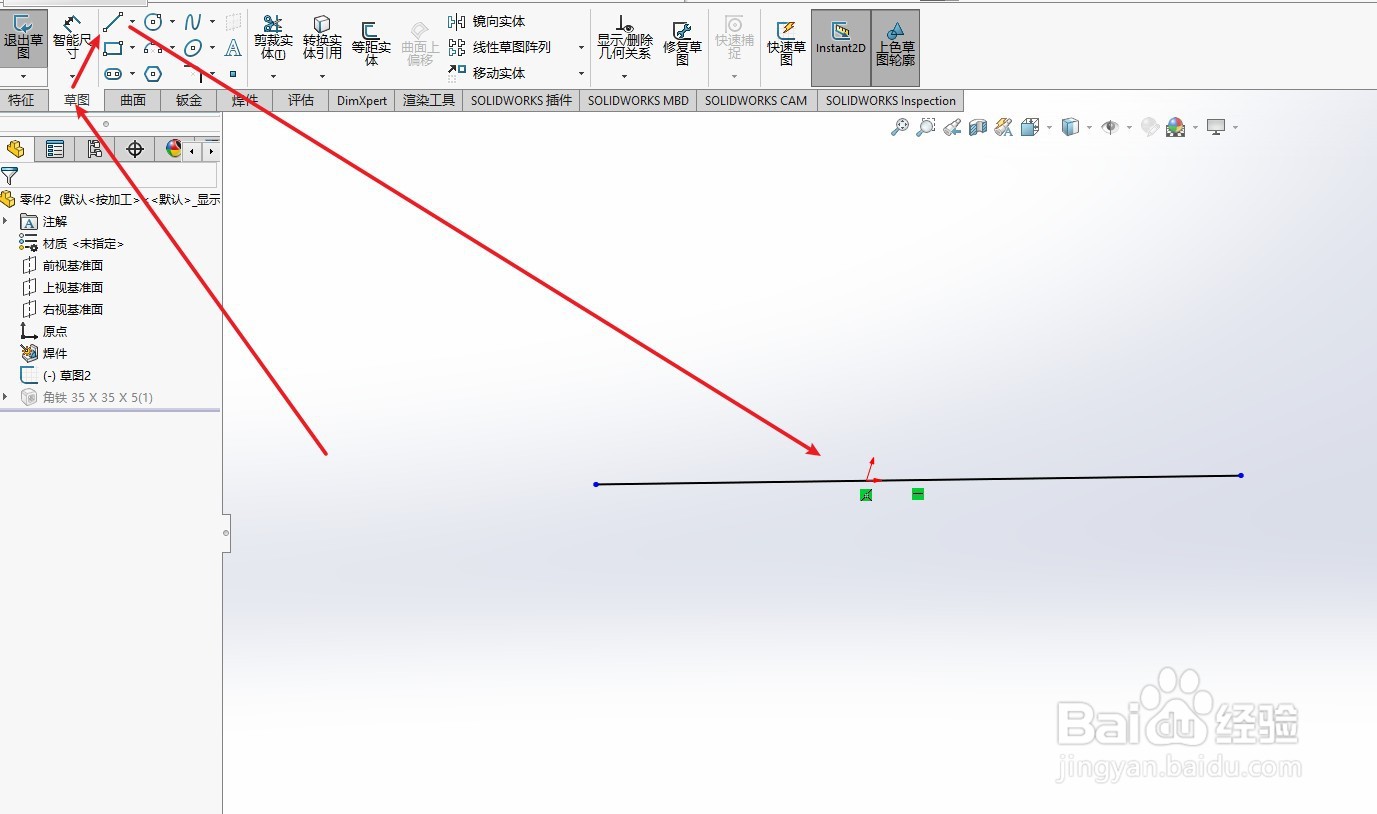
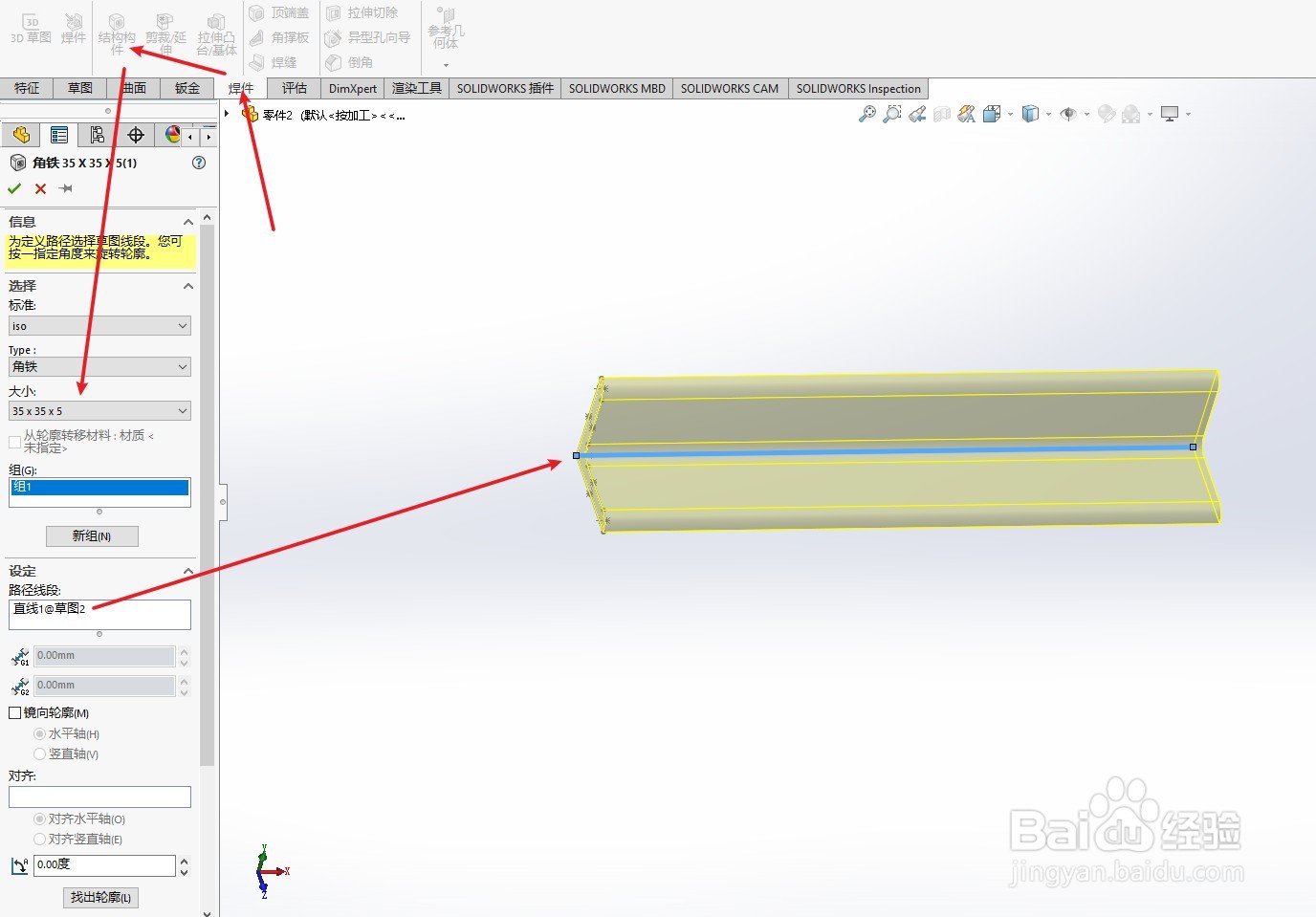
4、成型.这一步我们隐藏多余的线条,调整好角度,如图所示,这一步操作完成.
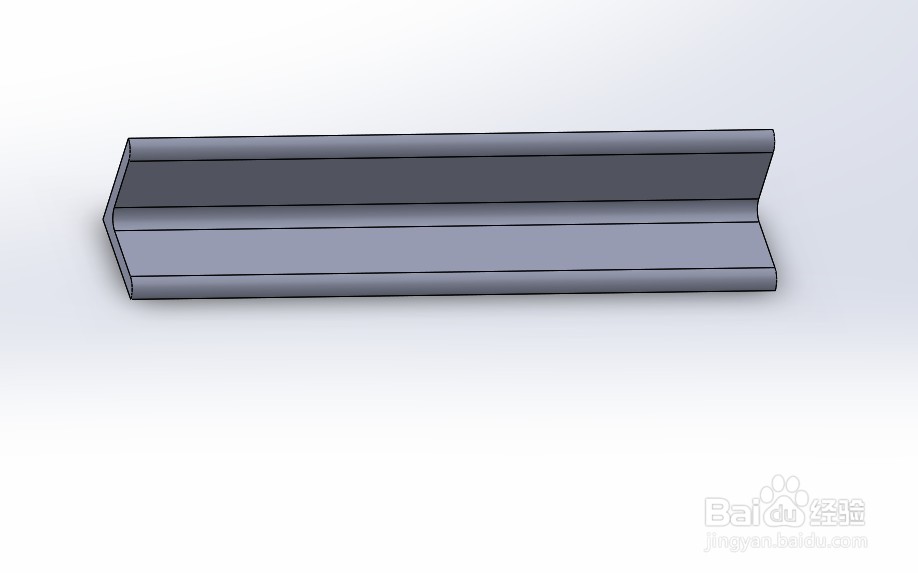
时间:2024-10-14 08:32:23
1、新建文件.用快捷键命令CTRL+N禅旄褡瘦命令新建,我建议对于软件操作来说,能用快捷键尽量用快捷键,这样可以加快做事的效率,如图所示,这一步操作完成.
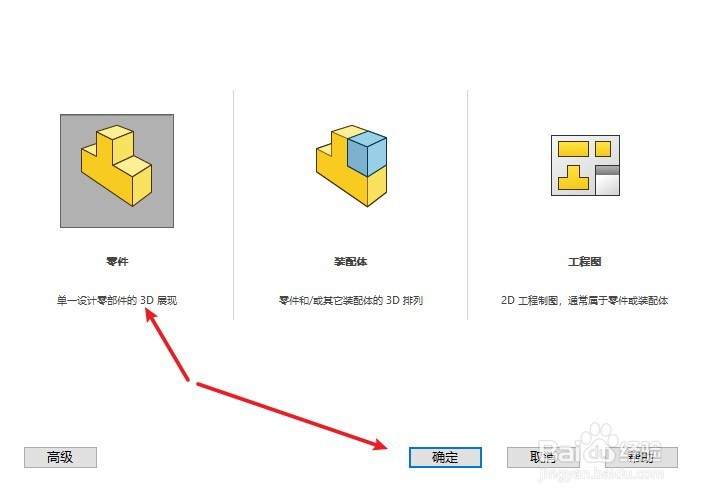
2、绘图准备.选择前视图基准面,右击弹出对话框,激活草图绘制.如图所示,这一步操作完成.
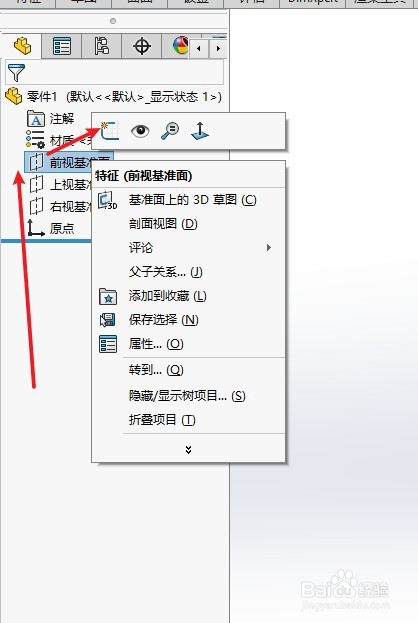
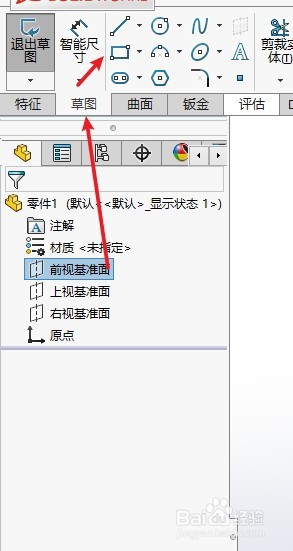
3、焊件.点击面板上面的焊件,选择结构构件,弹出对话框,之后选择角钢,如下图所示.
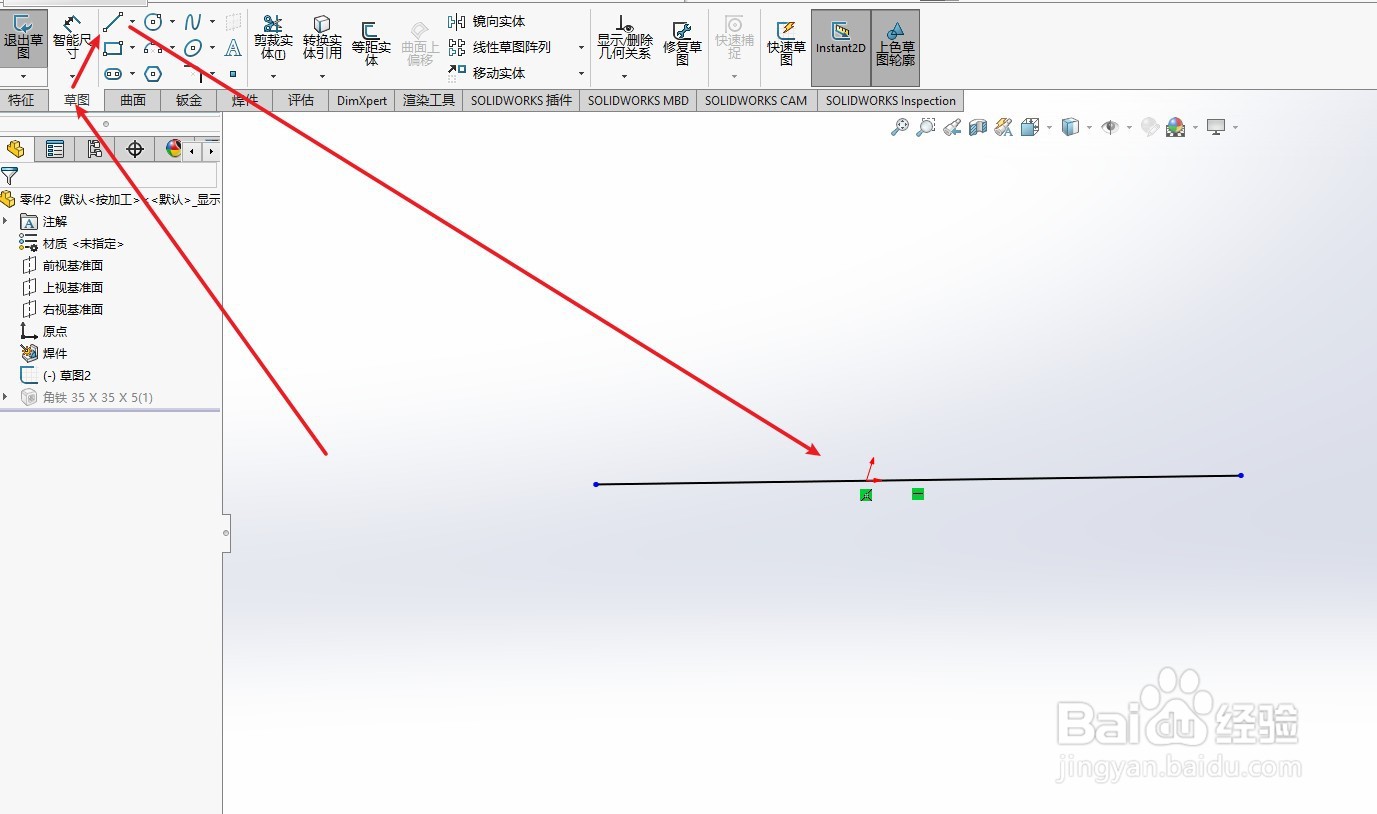
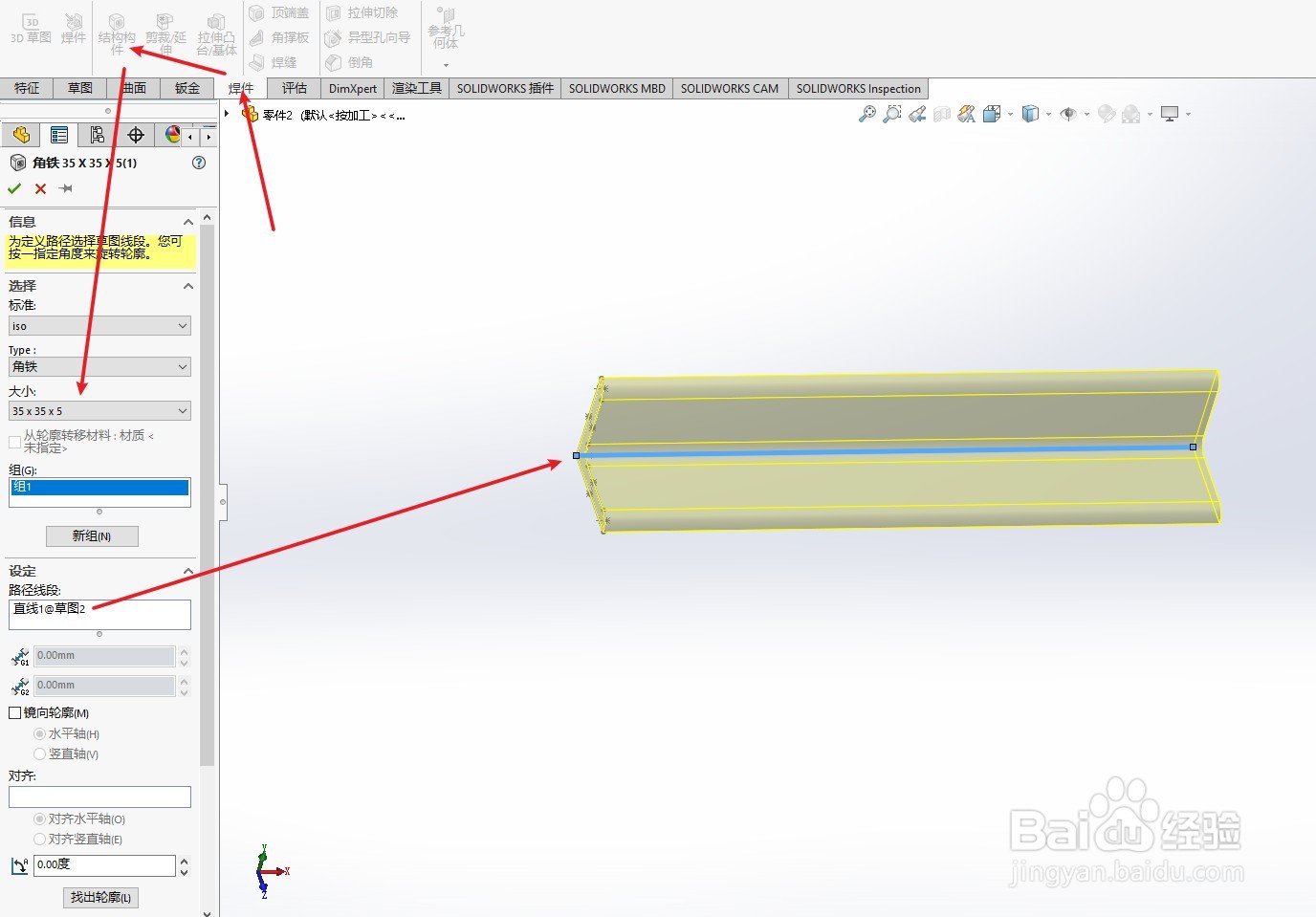
4、成型.这一步我们隐藏多余的线条,调整好角度,如图所示,这一步操作完成.